Win10专业版下系统和压缩内存大量占用磁盘100%咋办!
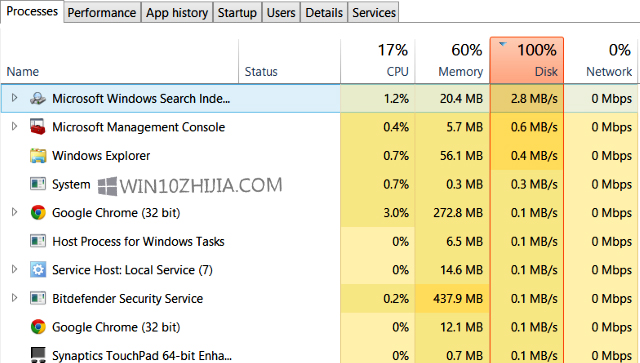
系统和压缩内存是一个负责几个功能的过程,其中一些功能与系统和内存相关。 文件和文件夹的压缩和RAM管理在系统和压缩内存的保护下。 这个过程一般应该只占用少量的CPU和磁盘。 有时,该过程使用100%的用户的磁盘,并导致其PC变慢并导致错误。
学习修复损坏的系统文件
Reimage Plus将帮助用户扫描损坏的文件并进行修复。 如果在使用上述技巧之后系统和压缩内存使用率非常高,那么还有另一种解决方案。
使用windows10的驱动程序的文件大小分页的默认选项允许Windows进行管理。用户可以设置自定义值,但是存在导致内存压缩的风险,因此系统和压缩内存进程使用100%。
自定义文件大小的分页过程
第一步是单击开始菜单>设置,然后搜索性能。然后,应该选择名为调整Windows的外观和性能的搜索结果。弹出“性能选项”窗口,用户应导航到高级选项,然后单击更改。
弹出虚拟内存窗口,用户需要确保为所有驱动器选择自动管理文件大小。应用该选项后,问题应该是固定的。
如果此选项不起作用,那么系统和压缩内存进程应该被禁用。为此,用户必须按住Windows键并按X键,选择“控制面板”,进入“管理工具”,然后单击“任务计划程序”。然后双击任务计划库,双击Microsoft,双击Windows,然后禁用RunFullMemoryDiagnostiEntry选项。










 苏公网安备32032202000432
苏公网安备32032202000432